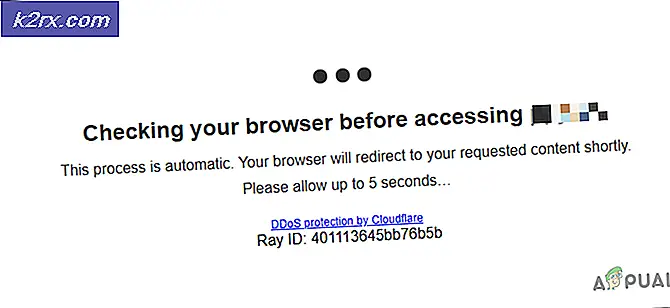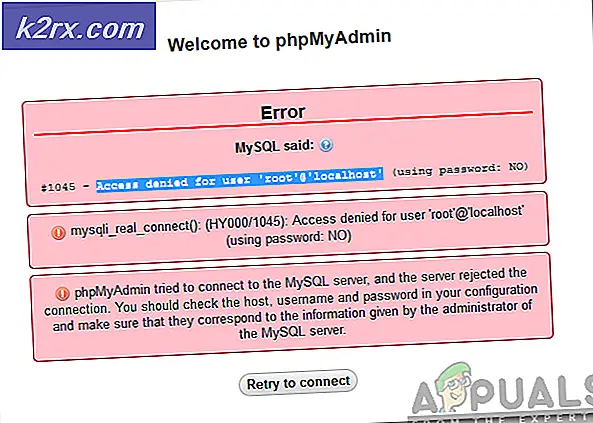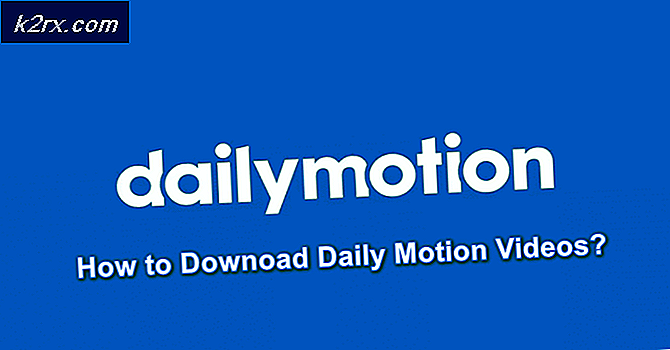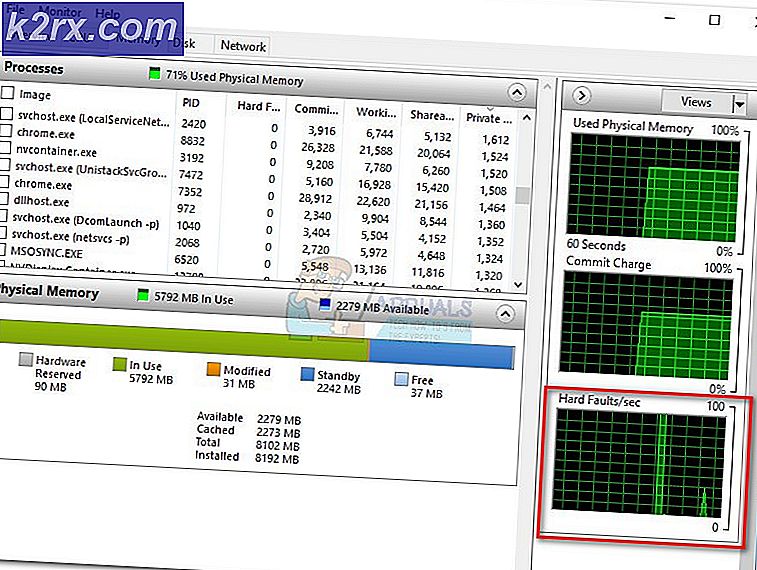Hur inaktiverar du läget Plain Text i Gmail och Outlook / Hotmail?
Med dagens e-postapplikationer kan du skapa e-postmeddelanden som är fulladdade med text, grafik, bilder, animationer etc. På samma sida låter de dig också skriva e-postmeddelanden bara med hjälp av enkel text utan några snygga funktioner. Det finns i princip två lägen för att komponera e-postmeddelanden. En är känd som HyperText Markup Language (HTML) och det andra är känt som Oformatterad text läge. Den förra låter dig lägga till alla snygga funktioner i dina e-postmeddelanden medan den senare bara låter dig skapa e-postmeddelanden med vanlig text.
Vi vet att människors behov förändras dessa dagar och att de inte längre är nöjda med funktionerna som vanlig text. Det är ganska förståeligt eftersom din kommunikation har vissa krav. Du kanske vill bifoga en bild, en pdf, en ljudfil, en video med din e-post och det är bara inte möjligt med Oformatterad text läge. Därför kan du hitta behovet av att inaktivera det. I den här artikeln kommer vi att diskutera de metoder genom vilka vi kan inaktivera Oformatterad text läge i Gmail och Hotmail.
Hur inaktiverar du läget Plain Text i Gmail?
I den här metoden kommer vi att förklara för dig hur du kan inaktivera Plaintextläge i Gmail genom att använda Komponera e-postalternativ. För att göra detta måste du utföra följande steg:
- Starta valfri webbläsare, säg, Google Chrome, Skriv in Gmail i sökfältet i din webbläsare och tryck sedan på Stiga på för att navigera till Gmail "Logga in" -sidan som visas i följande bild:
- Välj nu ett lämpligt konto som du vill logga in på Gmail och klicka på den som markerad i bilden som visas ovan.
- Skriv lösenordet för din Gmail och klicka sedan på Nästa som markerad i bilden nedan:
- När du lyckas logga in på Gmail klicka på Komponera som visas i följande bild:
- Så snart som Nytt meddelande rutan visas på din skärm, klicka på de tre punkterna längst ned till höger på Nytt meddelande ruta som markeras i bilden nedan:
- Slutligen avmarkera alternativet som säger "Plain Text Mode" från menyn som dyker upp som visas i följande bild:
Så snart du avmarkerar det här alternativet, din Oformatterad text inaktiveras automatiskt i Gmail.
Hur inaktiverar du läget Plain Text i Hotmail?
I den här metoden kommer vi att förklara för dig hur du kan inaktivera Plaintextläge i Hotmail genom att ändra dess inställningar. För att göra detta måste du utföra följande steg:
- Starta valfri webbläsare, säg, Google Chrome, Skriv in Hotmail i sökfältet i din webbläsare och tryck sedan på Stiga på för att navigera till Hotmail "Logga in" -sidan som visas i följande bild:
- Skriv ditt Hotmail-ID under etiketten "Logga in" och klicka sedan på Nästa som markeras i bilden som visas ovan.
- Ange nu lösenordet för din Hotmail konto och klicka sedan på “Logga in” -knappen som markeras i bilden nedan:
- När du lyckats logga in på Hotmail klicka på Redskap ikonen i det högra hörnet på bandet märkt som Syn som visas i följande bild:
- Så snart du klickar på den här ikonen visas en popup-meny på skärmen. Rulla ner den här menyn och klicka sedan på länken som säger "Visa alla Outlook-inställningar" som markerat i bilden nedan:
- Välj nu Anpassa åtgärder fliken från Outlook-inställningar fönster som visas i följande bild:
- I Anpassa åtgärdsinställningar, bläddra ner till Verktygsfält rubrik och avmarkera kryssrutan som motsvarar fältet som säger "Växla till vanlig text" som markerad i bilden som visas nedan:
- Klicka slutligen på Spara -knappen längst upp till höger på inställningarna för Anpassa åtgärder som visas i bilden ovan.
Så snart du klickar på den här knappen, din Oformatterad text inaktiveras automatiskt i Hotmail.